通過壓倒性的故事情節和遊戲體驗,RPG的標題每年都會變得越來越大。鮑德爾的大門3這也不例外,因為該2023年發行引起了世界各地的關注。拉里安(Larian)製片廠提出了第三部分到巴爾德(Baldur)的門陣容。這是一個基於黨派的故事豐富的RPG,位於Dungeons&Dragons Universe中。但是看來有幾個球員面臨著鮑德爾的門3 Natpunch錯誤。
好吧,這種錯誤與鮑德爾的門3 Natpunch有關
由於服務器連接衝突而可能發生的錯誤。每當您的遊戲客戶端無法連接到Larian服務器時,您就會出現與Natpunch相關的錯誤。但是,可能還有其他一些可能的理由,您應該考慮在您的結尾進行交叉檢查。在大多數情況下,Internet連接和遊戲服務器的技術故障問題。

修復:Baldur的大門3結結巴巴,滯後或不斷凍結
如何修復Baldur的門3 NATPUNCH錯誤
對於多人遊戲會議中,受影響的鮑德爾(Baldur)的第3名球員來說,這變得非常令人沮喪。談論潛在的原因,您的互聯網連接緩慢或不穩定的機會很高,正在進行的遊戲服務器維護,與Steam下載緩存,DNS緩存問題,過時的遊戲補丁版本,缺少游戲文件,缺少系統管理員的衝突訪問,防火牆阻塞問題,網絡驅動程序問題等。
幸運的是,在這裡,我們為您提供了一些可以幫助解決此錯誤的解決方法。確保遵循所有故障排除步驟,直到解決問題為止。因此,事不宜遲,讓我們跳入它。
1。運行鮑德爾的門3作為管理員
- 您應該在PC上運行遊戲應用程序作為管理員訪問,以避免服務器連接的潛在問題。擁有特定應用程序的系統管理特權應始終存在。確保按照以下步驟進行一次性訪問。
- 轉到PC上安裝的遊戲目錄。baldur'sgate3.exe右鍵單擊在
- 相容性應用程式.去特性>單擊
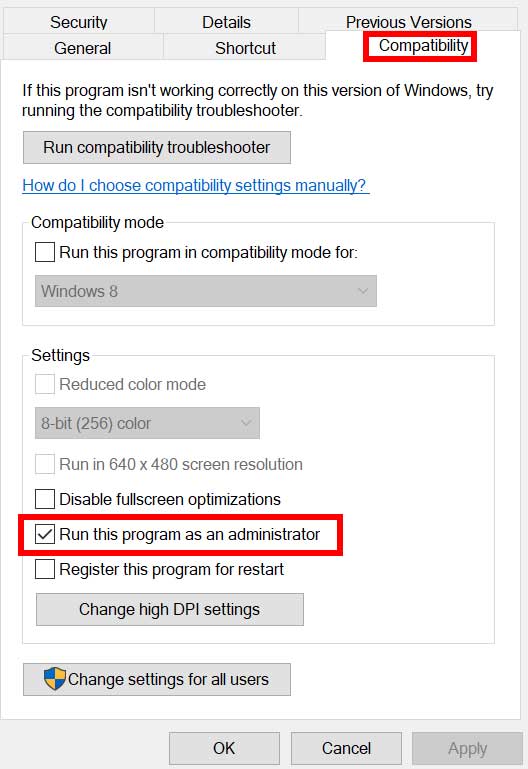
- 選項卡。作為管理員運行此程序使能夠這
- 好的選項。點擊申請並選擇
保存更改。
2。檢查互聯網連接
您可以做的第二件事是手動檢查您的Internet連接,以查看網絡強度是否足夠好,以及Internet速度是否足夠快。如果您的Internet連接緩慢且不穩定,則可能會面臨服務器連接錯誤的問題。因此,您應該嘗試切換到無線或有線連接以檢查改進。
否則,您可以嘗試切換到其他Internet網絡以檢查同一問題。不過,問題困擾著你嗎?好吧,您可以直接聯繫您的Internet服務提供商(ISP),以在此問題上獲得技術幫助。有時更改IP地址或提高Internet速度可以解決問題。
3。檢查服務器狀態
@baldursgate3連接到Baldur的Gate 3多人遊戲會議時,經常獲得Natpunch錯誤?您可以嘗試檢查Larian服務器狀態,以確保服務器連接錯誤沒有問題。每當您遇到與服務器連接相關的錯誤時,遊戲服務器的停機或正在進行的維護很高。您可以等待幾個小時,然後嘗試再次運行遊戲以檢查該問題,或者您可以查看官方
X處理以獲取更多信息。
4。更新Baldur的門3
- 圖書館過時的遊戲補丁版本總是引起服務器連接和程序啟動的多個問題。最好按照以下步驟手動檢查PC上的可用遊戲更新。打開蒸汽>轉到
- 。鮑德爾的大門3右鍵單擊在
- 更新。選擇特性>單擊
- 自動更新。現在,去
- 僅在啟動此遊戲時才更新此遊戲。選擇
- 。
它將在可用時自動安裝更新。
5。驗證遊戲文件
- 圖書館對於大多數PC遊戲玩家來說,損壞或缺少游戲文件可能是一個常見問題。但是Steam提供了一項內置功能,用於掃描和快速修復缺失的遊戲文件而無需進一步參與。您可以檢查以下步驟以進行:打開蒸汽客戶>轉到
- 。鮑德爾的大門3右鍵單擊在
- 特性在您的圖書館。去設定>選擇
- 本地文件。單擊
- 驗證遊戲文件的完整性選項卡。選擇
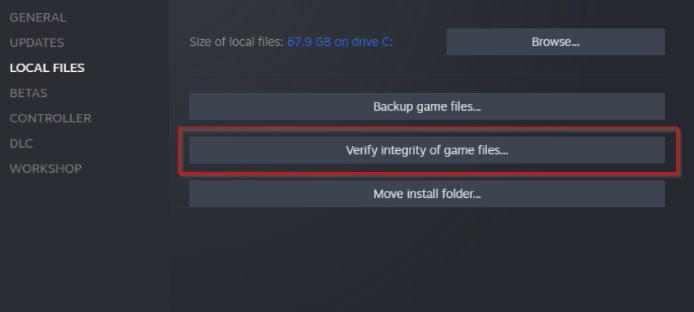
- 。
- 等待該過程完成。
完成後,重新啟動PC以應用更改。
6。清除蒸汽下載緩存
- 蒸汽有時,Steam下載緩存會損壞或堵塞到服務器中,最終導致了遊戲啟動和服務器連接性的多個問題。我們建議您嘗試按照以下步驟清除Steam下載緩存。打開
- 蒸汽客戶。去
- 下載從左上方的標籤。點擊設定>單擊
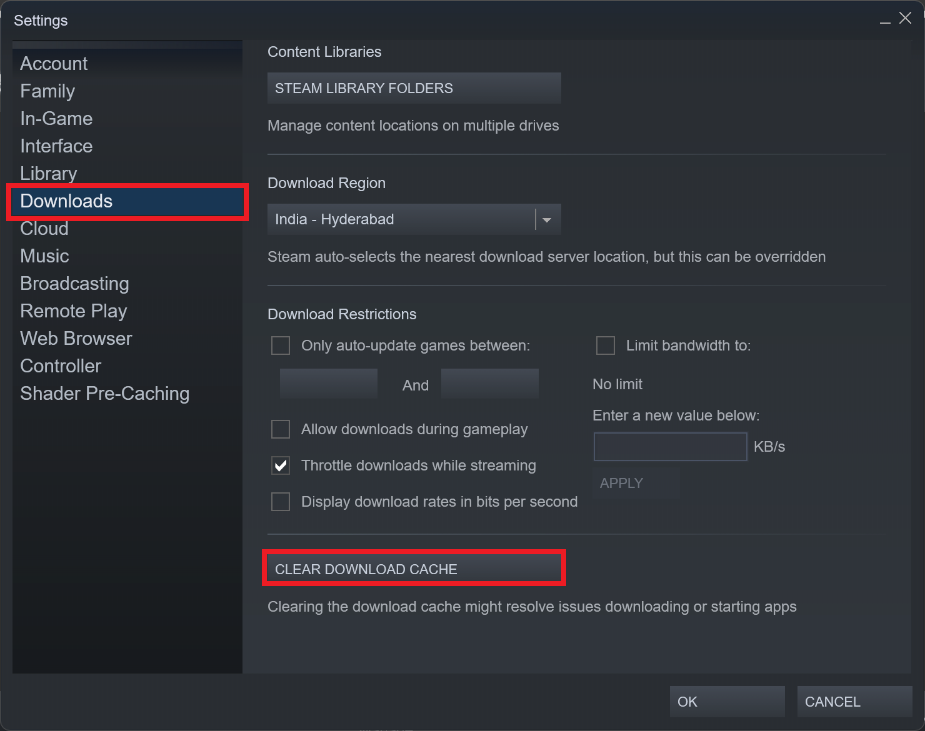
- 清除下載緩存選項卡。現在,單擊
- 按鈕。
完成後,登錄您的Steam帳戶並重新啟動遊戲。
7。更新網絡驅動程序
- 快速鏈接菜單您應該嘗試更新PC上的網絡適配器驅動程序,以確保網絡連接不會發生衝突。有時,您的Internet連接中的臨時網絡故障可能會給您帶來很多麻煩。按Win+X打開的鑰匙
- 裝置經理。點擊
- 從列表中。網絡適配器按兩下在
- 。右鍵單擊
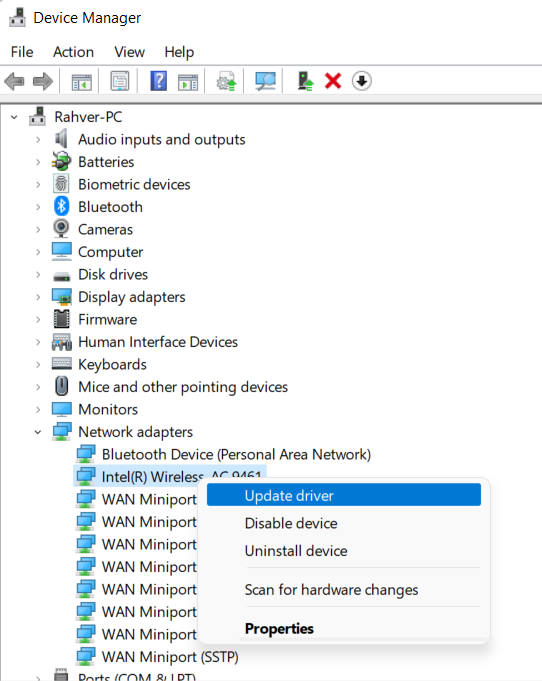
- 更新驅動程序在特定的網絡設備上。選擇
- 自動搜索驅動程序。選擇
- 。
- 如果有的話,它將自動下載並安裝最新版本。
完成後,重新啟動系統以更改效果。
8。關閉Windows防火牆
- Windows Defender防火牆您應該做的另一件事是通過遵循以下步驟來手動禁用Windows防火牆保護功能,以避免與Baldur的Gate 3遊戲文件和正在進行的服務器連接的潛在衝突。單擊開始菜單>搜索並打開
- 打開或關閉Windows Defender防火牆。選擇
- 私人的。來自自定義設置頁面,選擇關閉Windows Defender防火牆(不建議)選項民眾,,,,領域, 和
- 好的網絡。點擊
- 保存更改。
完成後,重新啟動PC以應用更改。
9。沖洗DNS緩存
- CMDPC上的DNS數據損壞的機會很高,觸發網絡連接或服務器連接錯誤。建議按照以下步驟刷新DNS緩存數據。打開開始菜單並蒐索
- 。命令提示右鍵單擊在
- 作為管理員運行。點擊
- 是的。如果提示,請單擊
- 進入
ipconfig /flushdns現在,輸入繼續。在CMD中 - 。
確認消息出現後,再次運行遊戲。

